au携帯のSIMロック解除ができない原因と対処法を紹介!

「SIMロックの解除ができない…」とお困りの方はいませんか?この記事では、au携帯のSIMロックが解除できない原因と対処法を中心に解説しています。また、SIMロックを解除する操作手順についても詳しく解説していますので、au携帯のSIMフリー化ができるはずです。
au携帯のSIMロック解除ができない原因

自分でau携帯のSIMロック解除ができなかった方は、以下の点を見直してみてください。どれか1つでも該当した場合は、SIMロックを解除することができません。
(1)加入時の名義と現契約者の名義が異なる
au携帯のSIMロックを解除するためには、加入時の契約者が手続きを行う必要があります。以下のパターンに該当する場合は、加入者名義と現契約者名義が異なっている可能性が高いです。
| (1)未成年時に親の名義で携帯を契約して成人後に契約者名義を変更した場合 |
成人後に名義変更を行っても、加入時の名義が親である以上SIMロック解除の手続きを行うことはできません。このパターンの場合は、auショップの店頭にて手続きが必要です。
| (2)中古でSIMロック中のau携帯を購入した場合 |
中古のau携帯は、他人の名義で契約をしているため、ご自分でSIMロック解除の手続きを行うことはできません。auショップの店頭にて手続きが必要です。
(2)SIMロック解除が可能な日数に至っていない
SIMロック解除を希望するau携帯を分割で購入されている場合は、購入後101以上日経過している必要があります。しかし、au携帯を一括で購入している方や、支払い方法にクレジット払いを設定されている方に限り、100日以内でSIMロックを解除することが可能です。
(3)SIMロック解除ができない機種である
SIMロック解除は、SIMロック解除ができる機種でなければいけません。目安としては、2015年4月23日以降に発売された機種であり、それ以前に発売された機種に関しては、SIMロック解除機能が搭載されていないケースがほとんどです。au公式ウェブサイトでSIMロック解除対象機種を調べることができるため、一度確認することをおすすめします。
(4)ネットワーク利用制限がかかっている
証明書の偽造等による不正契約や、犯罪等による不正入手・不正利用が発覚した携帯、また通信費や端末代金の未払いが確認されたau携帯は、ネットワーク利用制限がかかっています。ネットワーク利用制限がかかっているau携帯は、通信利用が一切できず、SIMロック解除もできません。au公式ウェブサイトで確認するか、ディスプレイに赤い色のアンテナが表示されていないかを確認してみてください。
(5)端末代金に残債がある
SIMロック解除は、端末本体に行う手続きです。そのため、分割したau携帯の端末代金に残債がある場合は、SIMロック解除ができません。端末代金の清算後に、再度SIMロック解除の手続きを行ってみてください。
au携帯のSIMロックを解除する手順

au携帯のSIMロック解除ができない原因を紹介しました。SIMロックを解除する前は、条件を見直してみてください。ここからは、自分でau携帯のSIMロックを解除する操作手順を解説します。
(1):IMEI番号をメモする
SIMロックを解除するためには、15桁のIMEI(端末の製造番号)を使います。そのため、解除手続きを行う前に以下の方法でIMEI番号を確認し、メモに控えておく必要があります。
【IMEI番号の確認方法】
| ・IphoneのIMEI番号を確認する方法:ダイヤル画面で「*#06#」と入力するか、Iphone本体から「設定」→「一般」→「情報」→「IMEI番号」で確認をする。・AndroidのIMEI番号を確認する方法:ダイヤル画面で「*#06#」と入力する |
(2):My auにログインし「サポート」を選択
IMEI番号を確認できたら、auアカウントを使って「My au」にログインします。au未契約者の方でもアカウントが必要になるため、事前に作成しておきましょう。My auにログインした後は「サポート」を選択して「次へ進む」をクリックします。
(3):操作・設定からSIMロック解除の(My au)を選択し手続きに進む
続いて、「サポート」→「操作・設定」→「SIMロック解除(My au)」を選択して「手続きに進む」をクリックします。
(4):IMEI番号とその他必須項目および解除理由を入力する
「SIMロック解除のMy au」へ進んだ後は「IMEI番号」「購入日」「機種名」「SIMロック解除の理由」を入力します。
(5):確認用メールアドレスを入力し手続き完了のメールを確認する
最後に「確認用メールアドレス」を入力して手続きは完了です。SIMロック解除が完了すると、登録したメールアドレスに手続き完了のメールが届きます。万が一、手続き完了メールが届かない場合は、条件を満たしていないか、操作に誤りがあった可能性が考えられます。もう一度はじめから解除操作を行ってみてください。
SIMロックが解除されているかを確認する方法
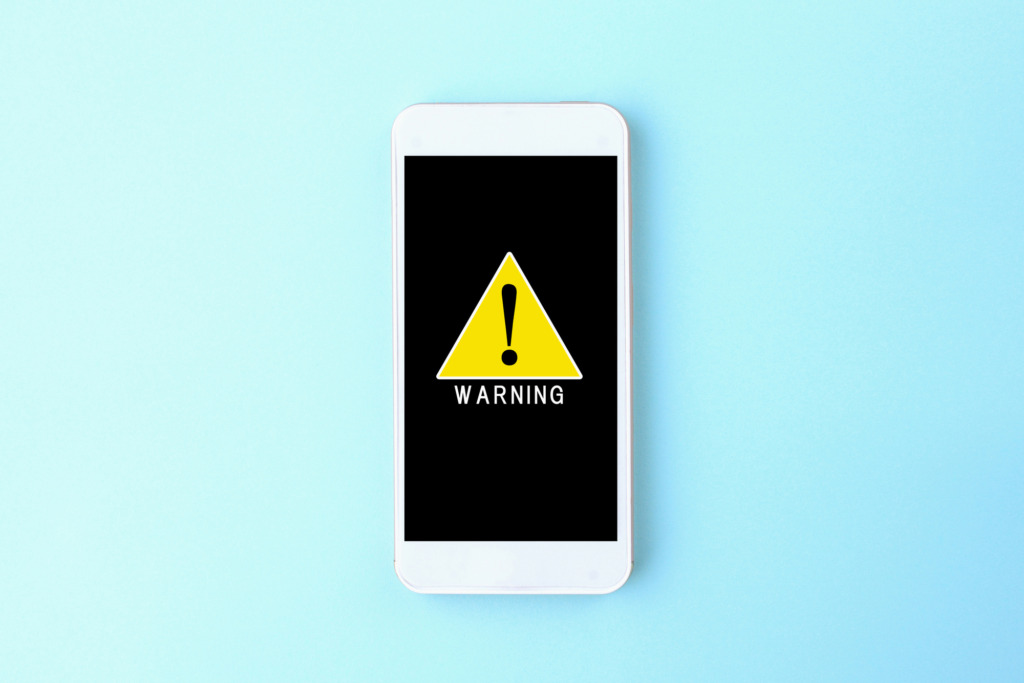
au携帯のSIMロック解除の手順を解説しました。上記の手順通りに操作を進めると、約10分程度でSIMロックを解除することができます。ぜひ参考にしてみてください。続いては、問題なくSIMロックが解除できているかの確認方法を紹介します。IphoneとAndroidで確認方法が異なりますので、以下の手順を参考にしてみてください。
(1)au版Iphoneの場合
au版IphoneでSIMロックが正しく解除されているかの確認方法は、以下の通りです。
【au版IphoneのSIMロック状態の確認方法】
| 「設定」から「一般」→「情報」→「SIMロック」 |
SIMロックが解除されている場合は「SIMロックなし」と表示され、SIMロックがかかっている場合は「SIMロックあり」と表示されます。SIMロック解除の手続きをしたにも関わらず、SIMロックが解除されていない場合は、条件が満たされていないか、操作手順に誤りがあったと考えられます。
(2)au版Androidの場合
続いては、au版AndroidでSIMロックが正しく解除されているかの確認方法を解説します。
【au版AndroidのSIMロック状態の確認方法】
| 「設定」から「デバイス情報」→「SIMカードステータス」 |
SIMロックが解除されている場合は、SIMカードステータスが「許可されています」と表示され、反対にSIMロックがかかっている場合は「許可されていません」と表示されます。また、機種によっては上記の手順で確認できない場合があります。その場合は、他社で発行したSIMカードを挿入して、通信利用ができるかどうかで判断してみてください。
まとめ:SIMロック解除の条件を確認することが大事!
au携帯でSIMロック解除ができない原因や対処法、SIMロック解除の操作手順を解説してきました。SIMロックを解除するためには、auが定めた条件をすべて満たす必要があります。SIMロック解除ができない場合は、条件を見直してみてください。それでもSIMロックが解除できないときは、3,300円の事務手数料はかかりますが、auショップへ申し込むことをおすすめします。


